Olete teinud suurepärase otsuse minna iPhone'ilt Androidile üle. Palju õnne ja tere tulemast! Nüüd peate lihtsalt kõik oma kontaktid oma iPhone'ilt ja uuelt Android-telefonilt eemaldama ning teie Apple'i sidemed katkevad ja te sünnite uuesti (või midagi sellist). Siit saate teada, kuidas seda teha.
Kontaktide eksportimine iCloudi abil
Kõigepealt tahate veenduda, et teie iPhone on varundati iCloudi. Kui see on tehtud, olete valmis sammu tegema. Alustate oma vCardi eksportimisega.
Märge: Paljudel uuematel Android-telefonidel on andmete edastamiseks oma rakendused (Samsung Smart Switch, LG Bridge jne), mis muudab teie andmete edastamise lihtsaks. Sõltuvalt teie telefonist võite sellisel viisil ülekandmiseks kasutada ka Lightning-USB-C (või vajadusel mikro-USB) kaablit. Kui teil seda palutakse, järgige lihtsalt ekraanil kuvatavaid juhiseid.
- Käivitage oma veebibrauseris arvutis. See protsess ei ole töötama koos Chrome. Kasutage Firefoxi või Safarit.
- Navigeerige iCloud.com.
- Logige sisse, kasutades oma Apple kasutajatunnus ja parool.
- Klõpsake nuppu Kontaktid.
-
Klõpsake nuppu Kõik kontaktid ekraani vasakus ülanurgas.
 Allikas: Android Central
Allikas: Android Central - Vajutage Käsuklahv ja Võti klaviatuuril, kui teil on Mac. Vajutage Ctrl-klahv ja Võti klaviatuuril, kui teil on arvuti.
- Klõpsake nuppu Seadete nupp ekraani vasakus alanurgas. See näeb välja nagu käik.
-
Klõpsake nuppu Eksportige vCard. Teie kontaktid salvestatakse kui a .vcf fail oma allalaaditavatesse failidesse. Kui ilmub uus aken, peate lihtsalt uuesti kõik oma kontaktid valima, paremklõpsama ja uuesti eksportima.
 Allikas: Android Central
Allikas: Android Central
Kontaktide importimine Google'i kontaktide abil
Järgmisena impordite oma vCardi Google'i abil. Kui teil pole Google'i kontot, registreeruge kohe, kuna vajate oma Android-telefoni jaoks Google'i kontot. Kui olete oma Android-telefoni juba seadistanud, seadistasite selle käigus tõenäoliselt ka Google'i konto.
- Käivitage oma veebibrauseris arvutis. Iga veebibrauser töötab.
- Logige sisse oma Google'i konto.
- Minema contacts.google.com.
- Klõpsake nuppu Impordi.
- Klõpsake nuppu Valige fail.
- Klõpsake nuppu vCard ja avage see allalaaditavatest failidest või kõikjalt, kuhu olete selle salvestanud.
-
Klõpsake nuppu Impordi. Kõik teie kontaktid peaksid ilmuma mõne sekundi pärast.
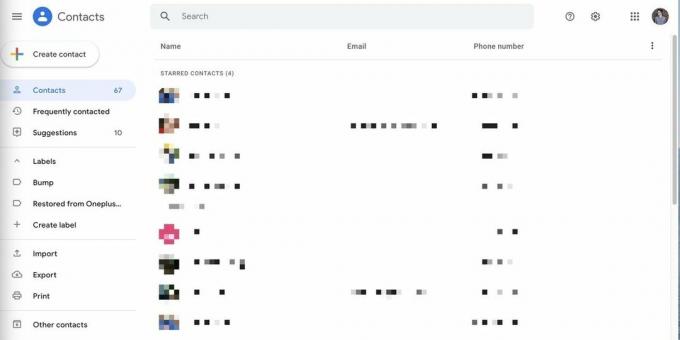
 Allikas: Android Central
Allikas: Android Central
Google'i konto sünkroonimine Android-telefoniga
Saate oma telefoni oma Google'i kontoga sünkroonida, mida saab teha alates mis tahes Android-telefon.
Kui te pole oma Android-telefoni veel sisse lülitanud, on teil õnne; teilt küsitakse, kas soovite seadistuse ajal konto sünkroonida. Kasutage lihtsalt kontot, millel on teie kontaktid, ja järgige ekraanil kuvatavaid juhiseid.
Kui olete oma Android-telefoni sisse lülitanud ja seadistused läbi teinud, saate oma Google'i konto sünkroonida, et kontaktid telefoni saada.
- Käivitage Seaded rakenduse avakuval, teavituste varjus või rakenduste sahtlis.
- Puudutage valikut Kontod.
-
Puudutage valikut oma Google'i kontole.
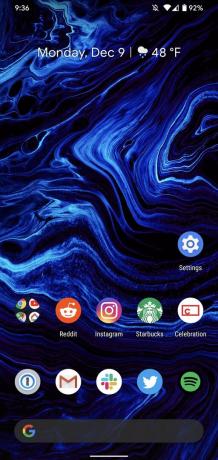

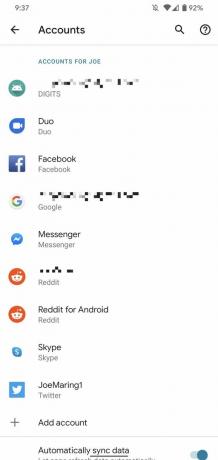 Allikas: Android Central
Allikas: Android Central - Puudutage valikut Konto sünkroonimine.
- Puudutage nuppu kolm täppi paremas ülanurgas.
-
Puudutage valikut Sünkroonige kohe.

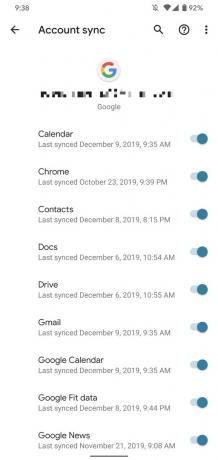
 Allikas: Android Central
Allikas: Android Central
Kuidas oma iPhone'i kontakte oma Android-telefoni lisada
Kui soovite oma Android-telefoniga sünkroonimiseks Google'i kontot, ei soovi te oma vCardile meili saata. Kui teil on Google'i konto, sünkroonitakse teie telefon paratamatult sellega ja siis on teil tõenäoliselt kontaktide duplikaadid ja see on lihtsalt segadus.
- Käivitage oma e-posti rakendus Android-telefoni avakuvalt või rakenduse sahtlist.
- Ava e-post mis sisaldab teie vCardi fail.
- Puudutage nuppu allalaadimisnupp kõrval vCard fail selle allalaadimiseks.
- Pühkige ikoonilt allapoole ekraani ülaosas paljastada Teavitamise varjund.
-
Puudutage nuppu lõpetatud allalaadimisteatis vCardi faili avamiseks.

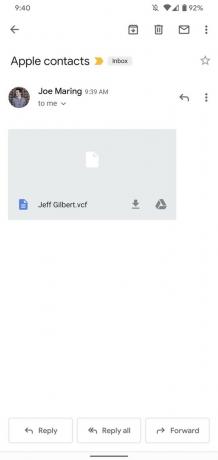
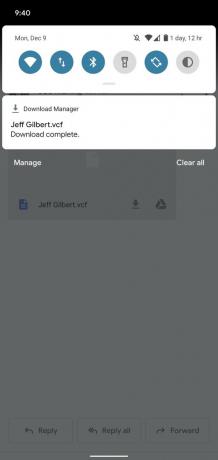 Allikas: Android Central
Allikas: Android Central
Sõltuvalt sellest, milline telefon teil on, saate oma kontaktid oma seadmesse või rakendusse Google Contacts salvestada.
Kui kõik muu ebaõnnestub, proovige külastada android.com/switch, mis tutvustab teid Google Drive'i abil, et kõike oma iPhone'ist oma uude Android-telefoni teisaldada. Peate kasutama Safari seda teha.
Mõned tarvikud alustamiseks
Siin on mõned lisaseadmed, mis aitavad teil uue Android-telefoniga alustada!

Olenemata sellest, kas soovite osta rakendusi, mänge, filme või heliraamatuid, saate oma digitaalse raamatukogu ülesehitamiseks osta digitaalseid Google Play kinkekaarte alates 25 dollarist kuni 100 dollarini.

Varulaadija omamine on alati hea mõte ja see Aukey üks toetab Quick Charge 3.0 ning mugavuse huvides on sellel kaks täissuuruses USB-porti.

Need taskukohased TaoTronics'i Bluetooth-kõrvaklapid on aktiivse mürasummutusega, suurepärase helikvaliteediga, Bluetooth 5.0 ja 30 tundi akut erakordse hinnaga.
Võime teenida komisjonitasu ostude eest, kasutades meie linke. Lisateave.

Xperia 1 on endiselt meie lemmiktelefon video salvestamiseks.
Kui videosalvestus on teie asi, siis ärge vaadake kaugemale kui Sony Xperia 1 - see pakub suurt ekraani, kolme suurepärast kaamerat ja ülitugevat manuaalset videojuhtimist.

Parimad kaasaskantavad kiirfotoprinterid Android-seadmetele.
Olete liikvel ja teete mälestusi oma mobiilis. Kuigi digitaalne on suurepärane, siis miks mitte proovida neid mälestusi käegakatsutava fotoga veidi püsivamaks muuta?

Siin on parimad Galaxy S10 juhtumid.
Isegi kui see pole kõige uuem telefon, on Galaxy S10 üks toredaimaid ja libedamaid telefone turul. Varustage see kindlasti ühe sellise juhtumiga.
